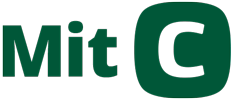- Indstilling til Landsråd
- Annoncering på Facebook
- MitC Profil
- Foreningssiden på MitC
- Opsætning af filserver
- Administration
- Oprettelse af Online møde
- Bogholderi
- Membercare
- SMS
- Standardskemaer til eksterne
- Mailjet
- Printer
- Hjemmeside
- Ingen adgang
- C5
- Mailchimp
- Delegerede
- Procedure for opkrævninger og rykkere
- Spørgsmål og svar om medlemsadministration
- Membercare – Admin
- IT funktioner og systemer
Menuen Rapporter
Senest redigeret: 17. januar 2019 kl. 14:06 af Annette Wiibroe
I Membercare kan du danne en række rapporter – eller medlemslister – der kan være praktiske til brug for arbejdet med medlemsadministration i vælgerforeningerne.
Oversigt over rapporter
Her følger en gennemgang af de rapporter, du kan danne:
Udvalgsposter: Rapporten indeholder en oversigt over hvem der bestrider udvalgsposterne i din vælgerforening.
Medlemsoversigt: Fuld medlemsoversigt, ægtefællesammenkørt med adresse, tlf.nr., emailadresse, fødselsdato, medlemstype, valgdistrikt og indmeldelsesdato.
Medlemsbevægelser: Viser medlemsaktivitet, antal af de forskellige medlemstyper, antal ind- og udmeldelser. Bemærk, at der er 3 ark, hvor ark 2 og 3 indeholder en oversigt over navne på hhv.
ind- og udmeldte i det valgte interval.
Adresselabels: Danner adresselabels på medlemmer i vælgerforeningen.
Betalingsoversigt: Oversigt med medlemsnummer, navn, opkrævningsmåned, betalingsstatus mv. Ud over de gængse oplysninger som navn og adresse osv., indeholder rapporten kolonnen Bogført, som er den dato, hvor medlemmets opkrævning er dannet og udsendt. Hvis feltet er tomt, betyder det, at medlemmet endnu ikke er blevet opkrævet. Derudover er der kolonnen Betalt, hvor 1 betyder, at medlemmet har betalt, og 0 betyder at medlemmet ikke har betalt
Danne rapporter
På nedenstående billede vises, hvordan du danner en rapport:
1) Klik på menupunktet Rapporter yderst til højre på hovedmenuen.
Herefter vises til venstre på skærmen menuen Lokalt, hvor du kan vælge, hvilken rapport du vil danne: Udvalgsposter, Medlemsoversigt, Medlemsbevægelser, Adresselabels og Betalingsoversigt i din vælgerforening.
3) Klik på den ønskede rapport.
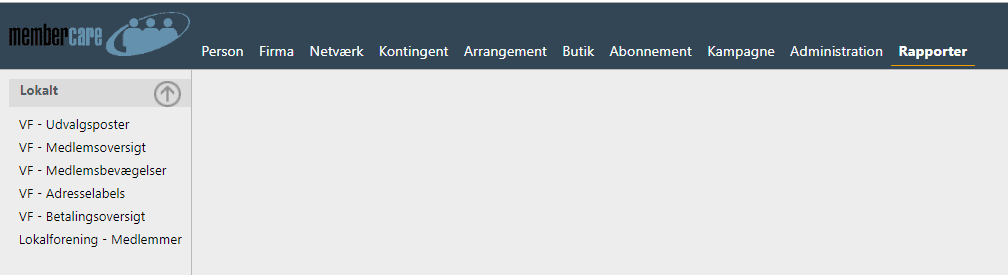
4) For alle rapporter gælder, at du skal udfylde nogle få felter, før du kan danne rapporten.
På billedet nedenfor er rapporten VF – Medlemsoversigt valgt, og her skal man f.eks. vælge en dato og sin vælgerforening (du kan kun vælge din egen vælgerforening), før du kan klikke på knappen View Report (Vis rapport), som danner rapporten.

Rapporten vise på skærmen:
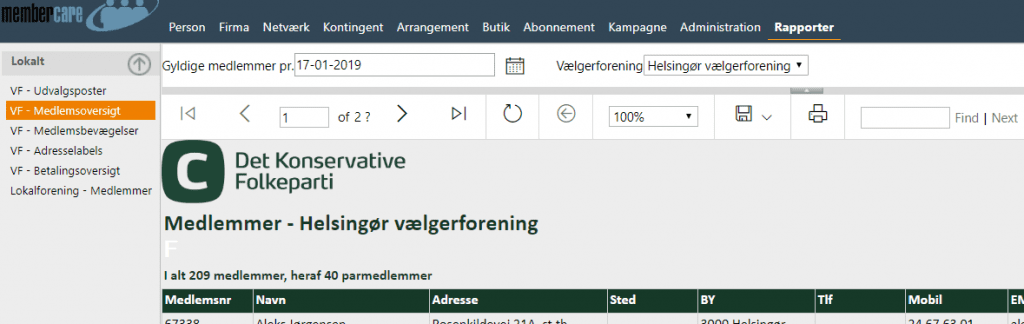
Hvis der er så mange oplysninger i rapporten, at den fylder flere sider, kan man bladre i den vha. pilen:
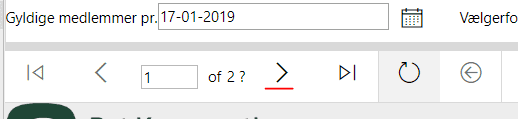
Se filen i Excel
Du kan vælge at se rapporten som den vises i Membercare, men det kan ofte være praktisk at åbne rapporten i Excel. Det gøres på følgende måde, efter at du har dannet rapporten i Membercare:
Klik på symbolet for disketten, hvorefter der vises en menu med mulighed for at vælge andre filformater:
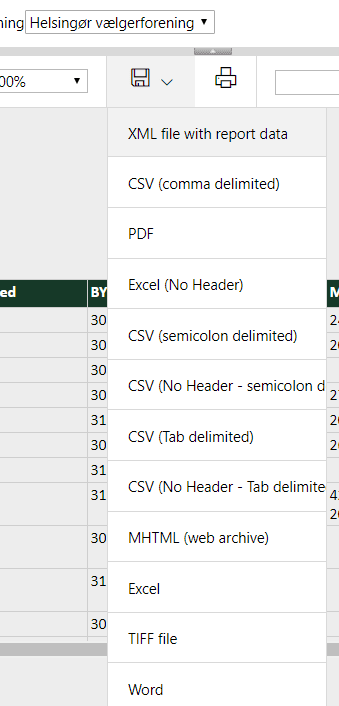
Flyt markøren til Excel (en fil med en formateret overskrift) eller Excel (No Header) (fil uden overskrift). Klik på det ønskede format, hvorefter filen kan åbnes i Excel.
Udskrive adresselabels
Hvis du ønsker at udskrive adresselabels, skal du vælge rapporten VF – Adresselabels, udfylde de påkrævede felter, og klikke på knappen View Report.

Rapporten med adressemærkaterne vises på skærmen.
Før du kan skrive den ud på fysiske mærkater, skal du klikke på symbolet for disketten og vælge formatet PDF:
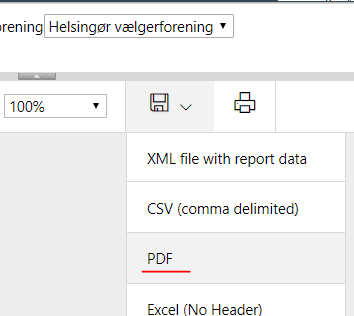
Filen åbner som en PDF og er lige til at skrive ud på adressemærkater.